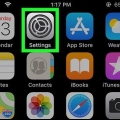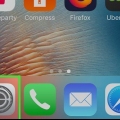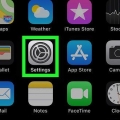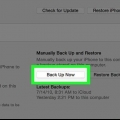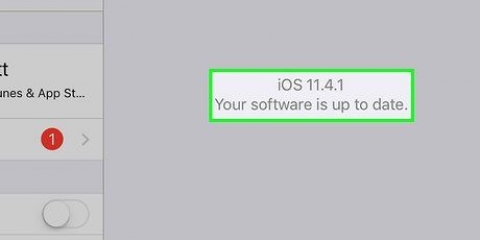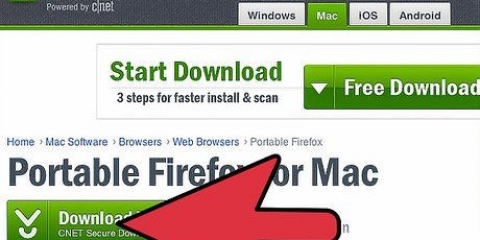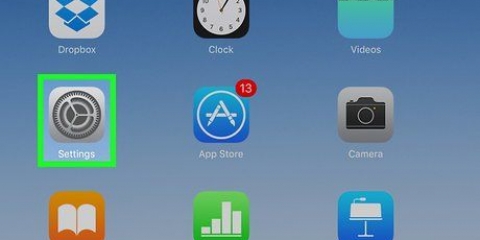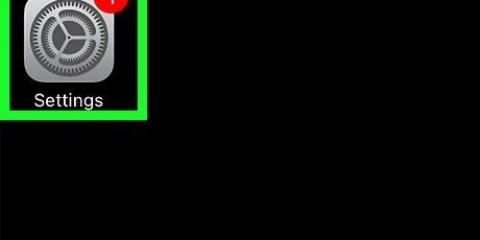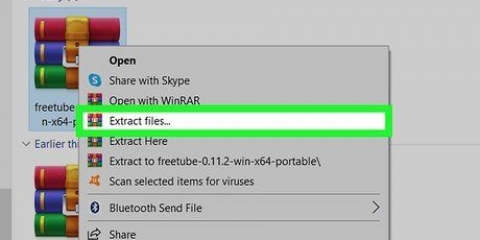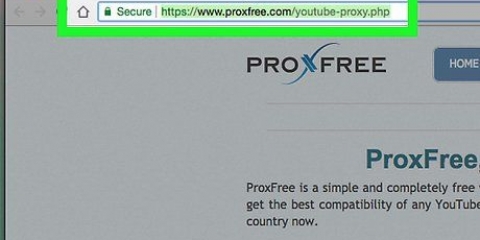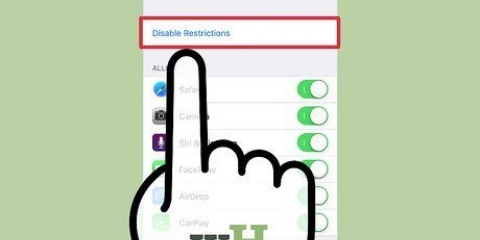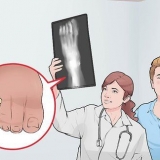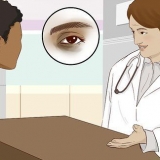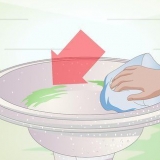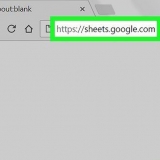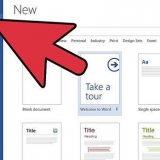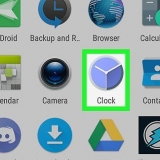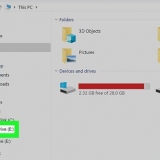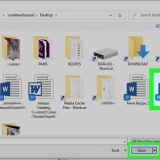Log ind på iCloud med deres Apple-id. Gå til Find min iPhone. Klik på `Alle enheder` øverst på skærmen. Vælg din iPhone eller iPad. Klik på `Fjern [enhed]. Klik på `Fjern fra konto`. Når de sletter deres konto, vil din iPhone eller iPad ikke længere være låst.








Omgå icloud aktiveringslås
Hvis du mister en iPhone eller iPad, kan iCloud Activation Lock være en god beskyttelse mod tyveri af dine oplysninger på enheden. Det kan dog også ske, at en person, der planlægger at returnere enheden, ikke har adgang til dine kontooplysninger, som han eller hun sandsynligvis skal gøre det. Denne artikel vil lære dig, hvordan du omgår iCloud-aktiveringslås på iPhone eller iPad.
Trin
Metode 1 af 2: Med Apple ID og en adgangskode

1. Genstart din iPhone eller iPad. Det skal du gøre for at åbne opsætningsmenuen, hvor du finder login-menuen.
- Hvis du har købt en Apple ID-låst telefon eller tablet fra en tidligere ejer, skal du bruge denne ejers legitimationsoplysninger til denne metode. Hvis det er umuligt at være sammen med den tidligere ejer i et stykke tid, kan de selv tage nogle skridt til at frigøre låsen.

2. TrykkeLås op med adgangskode. Når du har nulstillet din iPhone eller iPad (eller låst den via Find min iPhone), kan du omgå aktiveringslåsen ved at logge på nu med din egen adgangskode.
Hvis du har købt denne iPhone eller iPad af en person, der ikke har logget ud af deres Apple ID, skal den tidligere ejer logge ind med deres eget Apple ID og adgangskode. Hvis du ikke kan møde den person personligt, så følg den næste metode.

3. Bed den tidligere ejer om at fjerne linket mellem iPhone eller iPad fra deres konto. Når du har kontaktet dem, så bed dem om at hjælpe dig ved at gøre følgende:
Metode 2 af 2: Med DNS Bypass

1. Genstart din iPhone eller iPad. Det skal du gøre for at åbne opsætningsmenuen, hvor du finder menuen til at gå ind i DNS Bypass.

2. Vælg dit land og sprog. Når du har gjort dette, bliver du omdirigeret til WiFi-menuen.

3. Tryk på knappenjeg ved siden af det netværk, du vil oprette forbindelse til. Dette åbner et nyt vindue med flere oplysninger om netværket.

4. Rul ned til DNS-sektionen, og indtast IP-adresserne. Når du har fundet dette afsnit, skal du indtaste disse IP-adresser i feltet: 154.51.7 (Nordamerika), 155.28.90 (Europa), 155.220.58 (Asien) eller 109.17.60 (resten af verdenen).

5. Tryk på knappenTilbage >. Dette fører dig til WiFi-menuen.

6. Tryk på dit WiFi-netværk og indtast adgangskoden. Når du har gjort dette, skal du trykke på knappen `Forbind` i øverste højre hjørne.

7. Tryk på knappen øverst til højreTilbage >. Dette fører dig tilbage til WiFi-siden.

8. Tryk på knappen igenTilbage >. Når den er forbundet til dit Wi-Fi-netværk, vil iOS-enheden forsøge at aktivere. Du skal trykke på tilbage-knappen igen for at stoppe aktiveringen. Når du har gjort dette, bør du være øverst på iCloudDNSBypass.skal bare se.

9. Tryk på menuen iCloudDNSBypass. Herfra kan du få adgang til apps, der kan hjælpe med at identificere den tidligere bruger af iPhone eller iPad, så du kan finde en måde at returnere eller omkonfigurere enheden.
Artikler om emnet "Omgå icloud aktiveringslås"
Оцените, пожалуйста статью
Populær